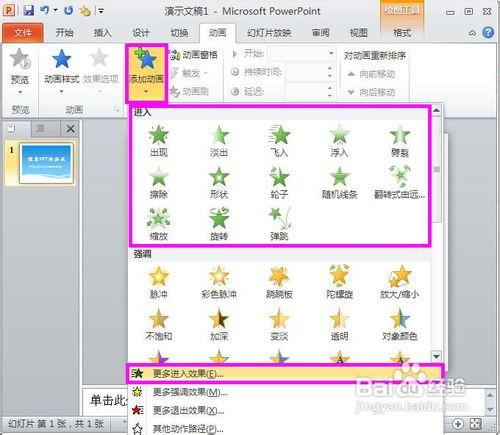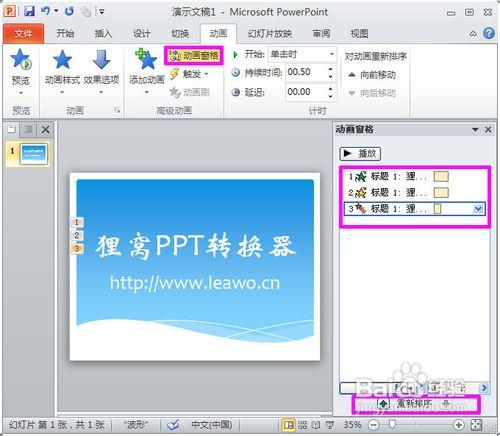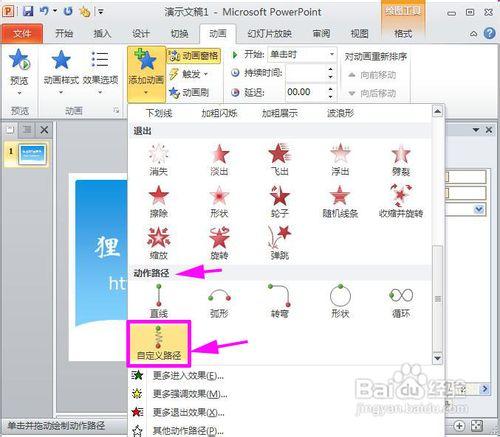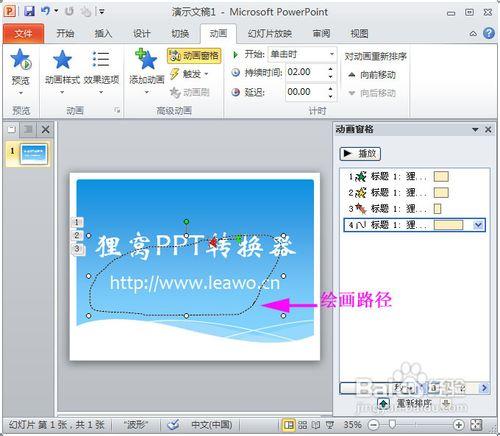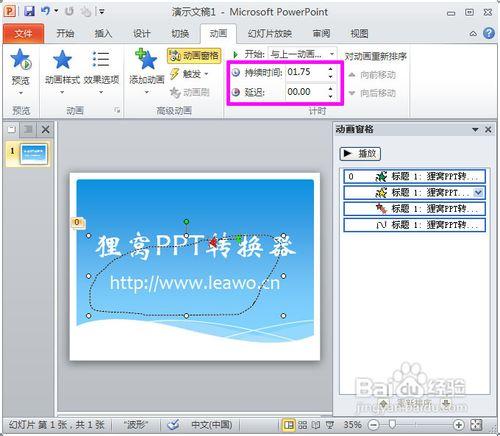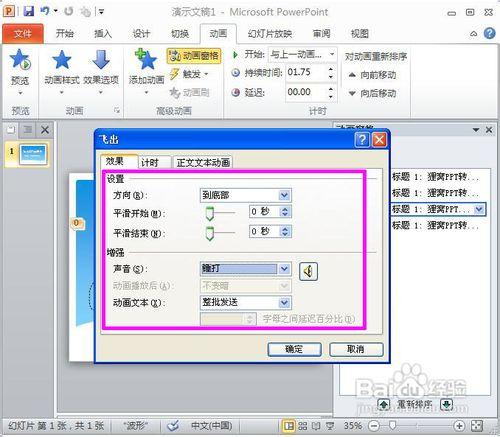PPT簡報幻燈片不僅需要內容條理充實,演示的時候如果是個動態的PPT更讓這個幻燈片更加的優質。PPT動畫是簡報的精華,ppt怎麼做動畫?如何製作ppt動畫?對於菜鳥來說。使用PPT無非就是從網上下載來PPT模板,然後套入文字圖片等PPT素材,難道PPT動畫我們都做不來嗎?今日教教大家如何在幻燈片動畫如何製作:
工具/原料
powerpoint2010
步驟/方法
PowerPoint一般的版本有PPT2003,PPT2007,PPT2010,小編覺得Powerpoint2010跟Powerpoint2007版本更高,動畫效果也更好設定,建議經常需要製作幻燈片的人去下載或升級個Powerpoint2010也挺好用的,本次使用PPT動畫製作的方法就是在ppt2010中執行的哦(與07的設定無差):
幻燈片自定義動畫設定:給PPT設定“進入”動畫,這是最常用的,點選一個幻燈片裡面的物件,單擊選單選項“動畫”→“新增動畫”→“進入”或“更多進入效果”,就可以看到有多種“進入”的動畫方案:基本型,細微型,溫和型,華麗型。選擇一種動畫方案便可以。
給PPT設定“強調”“退出”動畫,這兩個ppt動畫製作操作步驟與“進入”動畫無差異:選單選項“動畫”→“新增動畫”→“強調”或“退出”→選擇動畫方案。或想知道你一個文字或圖片物件設定了什麼動畫,你可以單擊“動畫窗格”按鈕,在開啟的動畫窗格可對動畫的順序進行排序:
設定“自定義動畫路徑”,如果對系統內建的動畫路徑不滿意,可以自定義動畫路徑。選中需要設定動畫的物件(如一張圖片),單擊“新增動畫”→選擇“動作路徑”或“其他動作路徑”,選中其中的某個路徑選項(如,“自定義路徑”)。
此時,滑鼠變成細十字線狀,根據需要,在幻燈片工作區中描繪,在需要變換方向的地方,單擊一下滑鼠。全部路徑描繪完成後,雙擊滑鼠即可。
動畫在ppt如何設定自動播放呢?在“動畫窗格”中選中一個動畫,將“動畫”選單組的“計時”中的“開始”設定為“與上一個動畫同時”或者“上一動畫之後”,如果該幻燈片本次的頁面都需要自動播放,選中一個動畫的同時,按鍵盤上的“Ctrl”鍵或者“shift”鍵,將所有的動畫全選,然後也可以修改“開始”的設定:
ppt製作動畫,動畫也可以調節時間以及延時動畫的播放時間。在“動畫”選單組的“計時”中有個“持續時間”和“延遲”,可以指定動畫播放的長度以及經過多少秒播放時間,一般設定的格式“01:00”代表1秒:
對於PPT動畫細解的設定:在動畫窗格中右擊某個動畫,選擇“效果選項”→“效果”,這裡可以設定動畫的動畫方向,也可以設定動畫播放的時候配合的聲音,聲音還可以試聽哦,更多的細細節需要自己去嘗試才知道:
注意事項
PPT動畫設定的好,能讓我們的幻燈片脫去一成不變的幻燈片播放方式,令幻燈片簡報更加生動。怎樣製作ppt動畫?如何製作ppt動畫?把PPT動畫的製作方法學精了!你的幻燈片製作以後就不愁想不到好的發揮了!